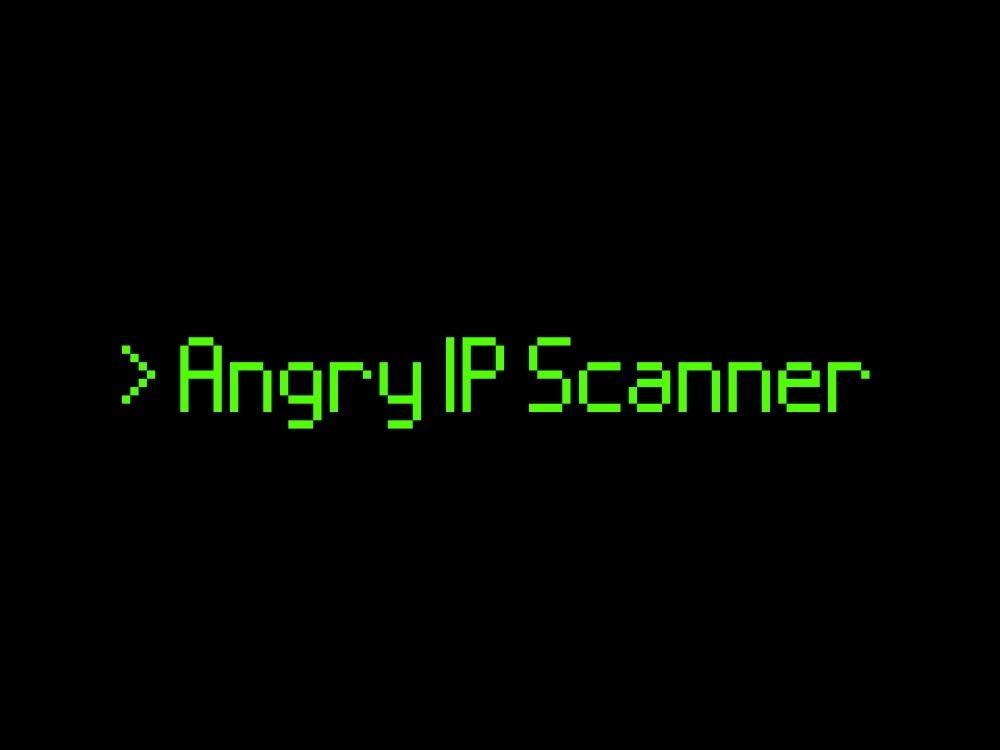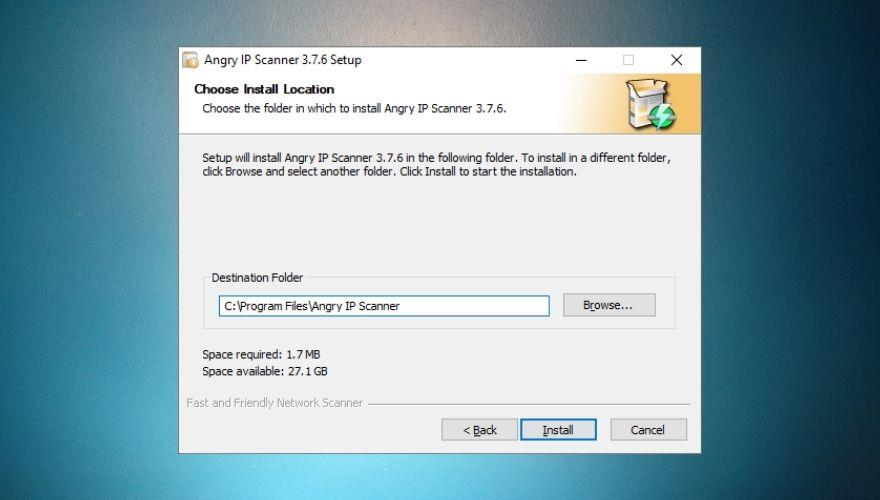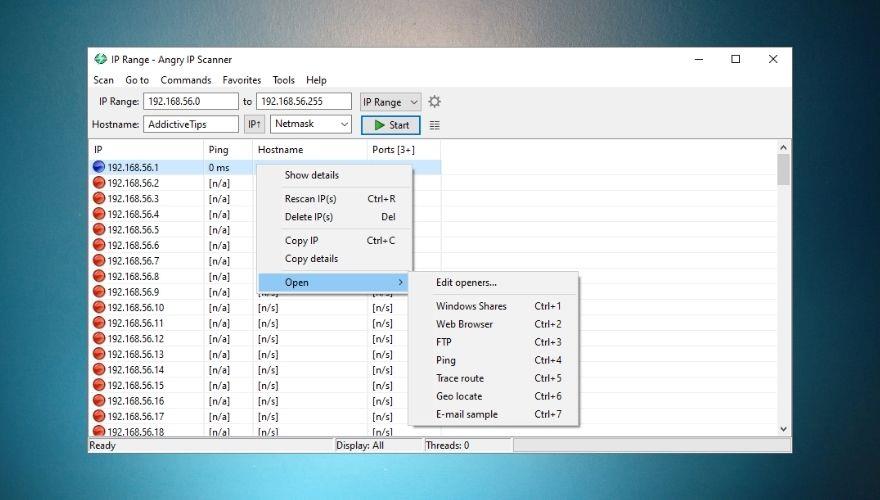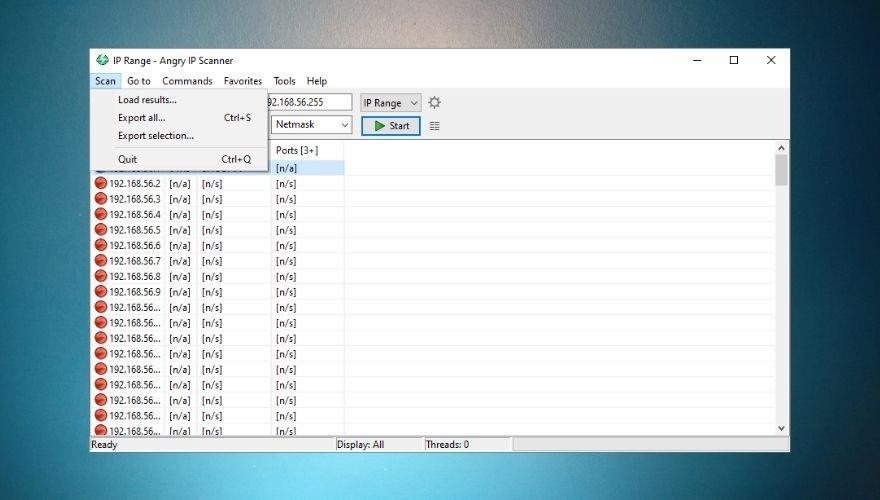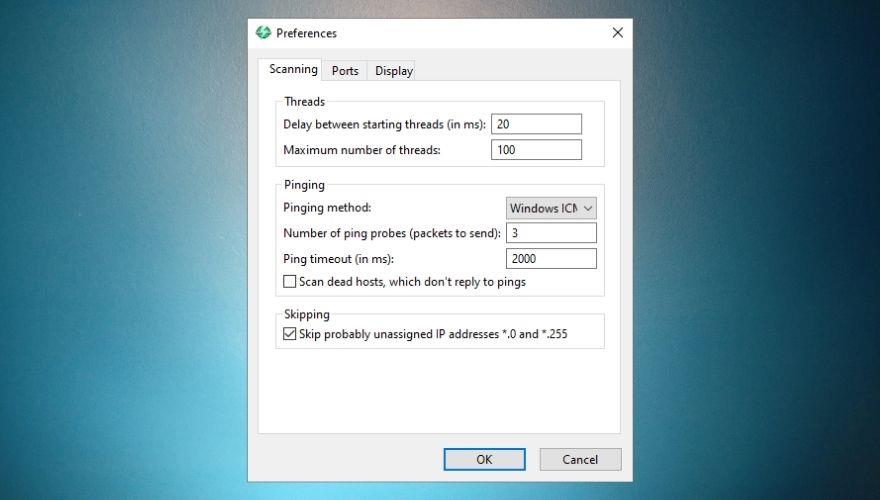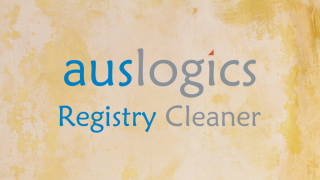В зависимости от того, кого вы спросите, вы можете услышать, что Angry IP Scanner - один из самых популярных инструментов сканирования IP на рынке, который предпочитают сетевые администраторы, скриптовые дети и профессиональные охотники за ошибками.
Как вы понимаете, Angry IP Scanner - это инструмент, который помогает сканировать IP-адреса. Это довольно многообещающе, учитывая, что сама цель заключается в самом названии инструментов; помимо злости, название выдает это.
Однако вскоре вы узнаете, что сканирование IP-адресов - не единственная утилита этого инструмента. Он также может предоставить вам множество дополнительных сведений о хосте, который вы сканируете, например, его пинг, имя хоста, открытые порты и веб-сервер (если он доступен).
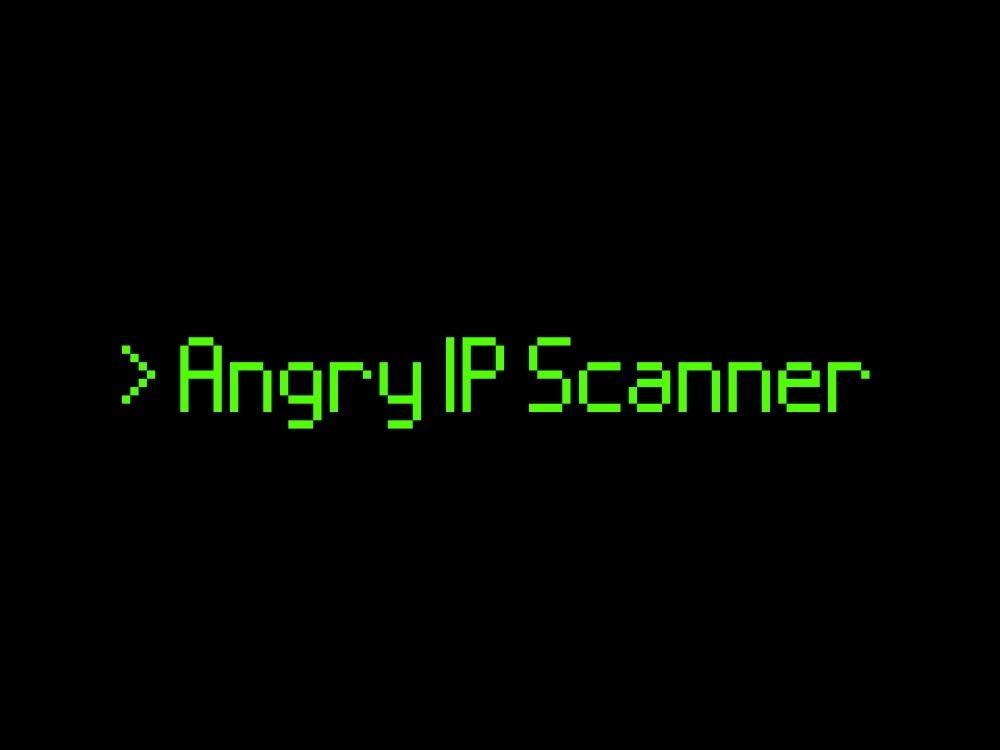
ОБЗОР Angry IP Scanner
Открытый исходный код, мультиплатформенность
Прежде всего, стоит упомянуть, что Angry IP Scanner выпущен с лицензией с открытым исходным кодом. GPLv2, если быть более точным. Это означает, что вы можете скачать его, использовать и даже изменить бесплатно.
Тем не менее, это также приглашение для новичков действовать осторожно, особенно если они не полностью понимают последствия загрузки и запуска программного обеспечения с открытым исходным кодом на своих машинах.
Двигаясь дальше, Angry IP Scanner отлично работает на всех популярных платформах, включая Windows, Mac OS и Linux. Мы вернемся к этому чуть позже, в разделе системных требований.
Если вы опытный пользователь, разбирающийся в программировании и не боитесь запачкать руки, вы также можете загрузить и скомпилировать исходный код Angry IP Scanner самостоятельно.
Системные Требования
Прежде чем мы продолжим подробное описание процесса установки Angry IP Scanner, нам необходимо заранее установить, поддерживает ли его ваш компьютер. При этом давайте взглянем на системные требования Angry IP Scanner:
- Операционная система:
- Окна:
- 10, 8.1, 8, 7, XP, 2000, ME, 98 (32/64 бит)
- Mac OS:
- минимальная поддерживаемая версия - 10.10 Yosemite
- Linux:
- Ubuntu, Debian, Mint, Fedora, RedHat, Mageia, openSUSE (32/64 бит)
- Пространство для хранения:
- не менее 50 МБ свободного места на жестком или твердотельном накопителе
- Объем памяти:
- Программные требования:
- как минимум Java / OpenJDK 8, рекомендуется версия 11
Как видите, для запуска Angry IP Scanner не нужен суперкомпьютер. Если вы загрузите устаревшую версию Angry IP Scanner (2.21) с официального сайта, вам даже не нужно ее устанавливать.
Само собой разумеется, что вам также понадобится сетевой адаптер, и на самом деле, находясь в сети, вы хотите выполнить сканирование. Если вы хотите запустить сканирование через Интернет, вам также потребуется работающее подключение к Интернету.
Установка Angry IP Scanner
Развертывание Angry IP Scanner на вашем ПК с Windows (извините, мы тестировали его только там) - это прогулка по парку. Несмотря на несколько технический характер приложения, установка его совсем несложна.
После загрузки исполняемого файла установочного пакета с официального сайта вам просто нужно запустить его, предоставить ему права администратора и определить путь установки на вашем компьютере.
После этого все, что вам нужно сделать, это нажать кнопку « Установить» и дождаться завершения процесса.
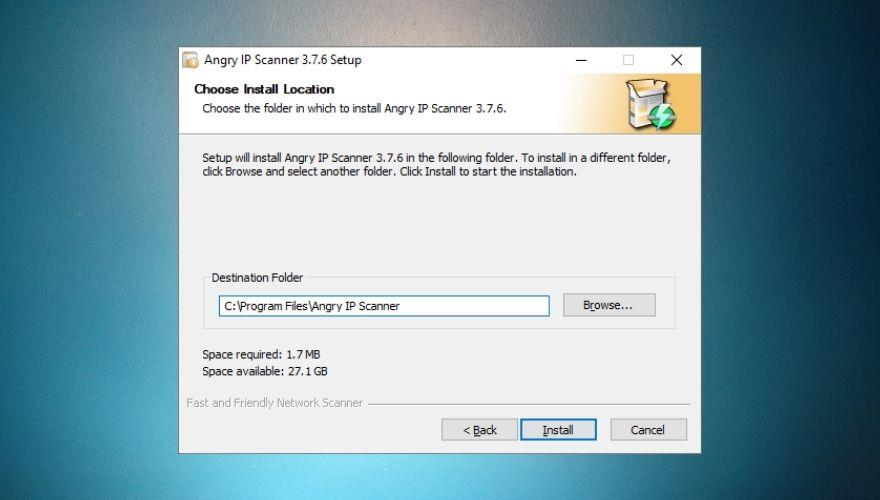
Если вы загрузите устаревшую версию, о которой мы упоминали выше, установка программы не потребуется. Вам просто нужно запустить исполняемый файл и начать использовать приложение.
Однако вы также можете использовать меню Utils для развертывания ярлыков в вашей системе, если хотите. Посмотрите наш снимок экрана ниже, если вам нужна помощь в работе с меню.
Удобный интерфейс
Как только вы запустите его, вас встретит главное окно Angry IP Scanner и экран приветствия с некоторыми действительно полезными советами, которые помогут вам лучше понять этот инструмент.
Если вам не нужны советы, просто закройте окно « Начало работы» и давайте немного изучим инструмент.
Angry IP Scanner отнюдь не выглядит современным. На первый взгляд, это выглядит как электронная таблица с некоторыми дополнительными функциями кое-где. Однако то, что вы видите, является чрезвычайно мощным инструментом для создания удобной одежды.
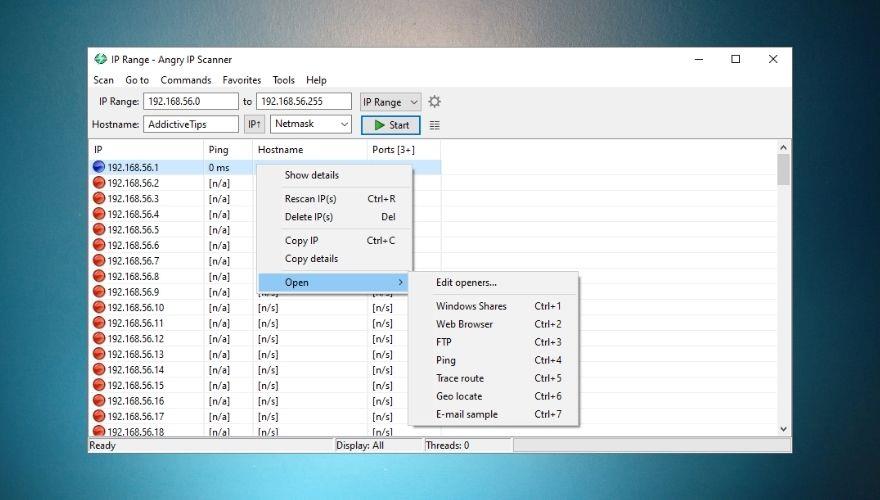
Если у вас есть некоторый опыт работы с сетевыми инструментами, у вас не должно возникнуть проблем с пониманием приложения и его специфической терминологии. В противном случае, возможно, вам не стоило пропускать этот экран приветствия с полезными советами. Хорошо, что вы можете вернуть его, нажав F1 на клавиатуре, а?
Делает то, что говорит, без гнева
Вы хотите использовать Angry IP Scanner? Хорошо, поэтому все, что вам нужно сделать, это указать ему цель и нажать кнопку « Пуск» . Вы можете определить диапазон IP-адресов, произвольно сканировать в заданном диапазоне или загрузить текстовый файл, содержащий IP-адреса, с помощью контекстного меню IP Range .
Ваше имя хоста автоматически вводится в специальное поле, чтобы вы могли легко найти свое устройство среди машин, которые вы будете сканировать. Просто попробуйте и выполните сканирование с настройками по умолчанию, чтобы увидеть его в действии. Довольно быстро, правда?
Программа должна отображать обнаруженные IP-адреса, значение ping, имя хоста и открытые порты. Если вас не устраивают результаты сканирования, вы всегда можете изменить сетевую маску, используя раскрывающееся меню рядом с кнопкой «Пуск».
Дополнительные загрузчики включены
Если вы уже читали полезные советы, хорошо; вы, наверное, знаете, что такое сборщик и для чего он нужен. Если нет, мы все равно вам сообщим. Сборщик предоставляет вам конкретную информацию о хосте, независимо от того, ищете ли вы его пинг, открытые порты или имя хоста.
Кроме того, вы могли заметить, что Angry IP Scanner по умолчанию предоставляет вам три сборщика. Таким образом, помимо IP-адреса хоста, вы также можете увидеть, сколько у него открытых портов, его имя хоста и значение ping.
Если вам нужна дополнительная информация о хосте, найдите кнопку справа от кнопки « Пуск» и нажмите на нее сердечно. Во вновь открывшемся меню вы сможете выбрать новые сборщики для вашего проекта. А именно:
- TTL
- MAC-адрес
- Комментарии
- Отфильтрованные порты
- Веб-обнаружение
- HTTP-отправитель
- Информация о NetBIOS
- Потеря пакетов
- HTTP-прокси
- Производитель MAC
Просто выберите те, которые вас интересуют, и нажмите кнопку « Добавить» (стрелка влево), чтобы добавить их в список « Выбранные сборщики» . Теперь каждое сканирование, которое вы будете выполнять с этого момента, будет возвращать дополнительную информацию о хосте в соответствии с вашим запросом.

Экспорт результатов в различные форматы
После того, как вы закончите сканирование, вы можете сохранить результаты на своем ПК, чтобы вы могли легко возобновить работу над своим проектом в другой раз. Экспорт результатов можно выполнить с помощью соответствующих функций в меню « Сканирование» .
Если вы хотите сохранить все результаты, более быстрый способ - использовать комбинацию горячих клавиш CTRL + S на клавиатуре. Кроме того, вы можете выбрать только несколько результатов и использовать функцию «Экспортировать выделение» в меню « Сканирование», чтобы сохранить только выбранные элементы.
Angry IP Scanner может экспортировать результаты в четырех различных форматах: TXT, CSV, LST и XML. Кроме того, вы даже можете загружать ранее сохраненные файлы на свой компьютер, используя функцию « Загрузить результаты» в меню « Сканирование» .
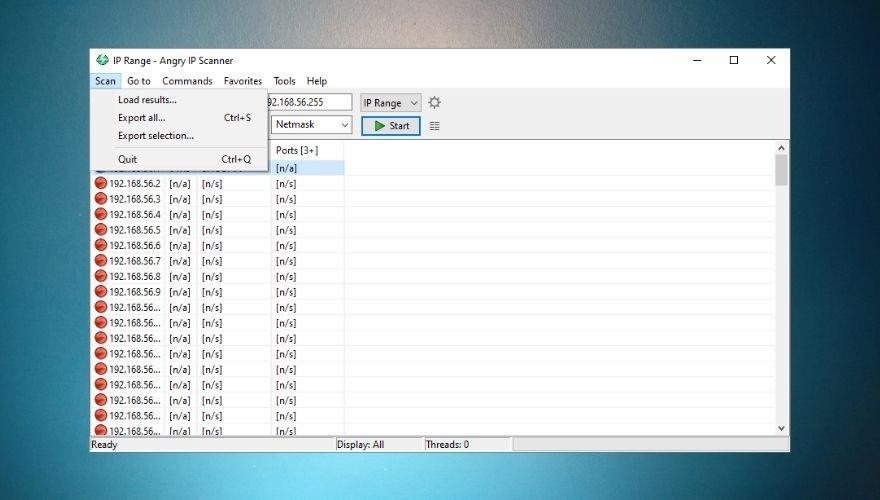
Бонус: если вы увлечены составлением заметок и управлением списками, вы будете рады узнать, что в Angry IP Scanner также есть раздел « Избранное », который вы можете использовать. Просто выберите интересующие вас хосты и нажмите CTRL + D на клавиатуре.
Если вы хотите увидеть свой список избранного , вы можете просто перейти в « Избранное» -> «Управление избранным» . Сюрприз, они все есть!
Легко настроить
Angry IP Scanner легко настроить, но только если вы знаете, что делаете. Вы можете увеличить задержку между запуском потоков, настроить максимальное количество потоков, переключить метод проверки связи, сканировать мертвые хосты, установить тайм-аут подключения к порту и даже выбрать системный язык.
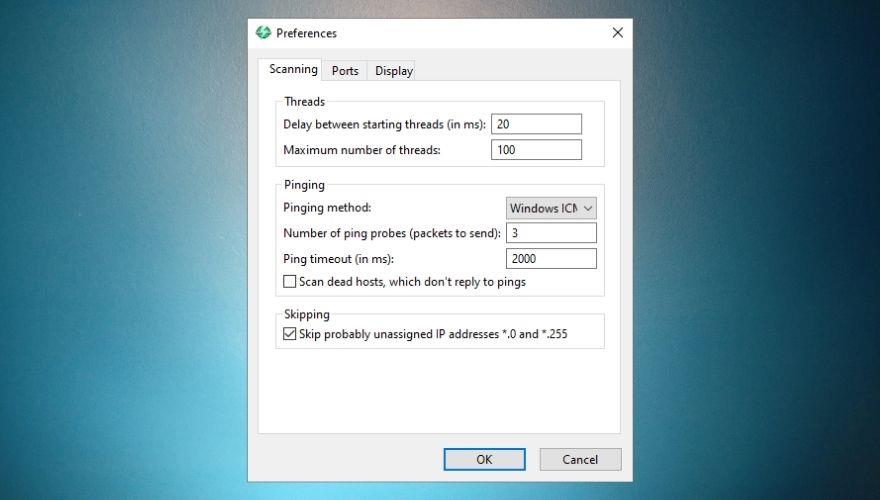
Чтобы внести эти изменения, вам нужно будет открыть окно настроек в меню « Инструменты» . Настройки, которые вы можете настроить, аккуратно организованы на вкладках и имеют интуитивно понятные описания, поэтому вы действительно не ошибетесь.
Вы можете получить доступ к окну настроек, открыв его непосредственно из меню «Инструменты» или нажав CTRL + SHIFT + P на клавиатуре.
Удобный, легкий, но мощный IP-сканер
Учитывая все обстоятельства, несмотря на свой уменьшенный размер, Angry IP Scanner - мощный инструмент, который вы можете использовать для оценки сетевой безопасности. Он может очень быстро сканировать IP-адреса, порты, имена хостов, MAC-адреса, информацию NetBIOS и потерю пакетов.
Angry IP Scanner имеет удобный интерфейс, но для этого требуется немного ноу-хау, если вы хотите с ним разбираться. Вы можете легко настроить его, и его развертывание не займет у вас много времени.
И последнее, но не менее важное: он может сохранять и загружать результаты, что значительно упрощает добавление булавки в ваши текущие проекты и, при необходимости, возобновление работы над ними позже.